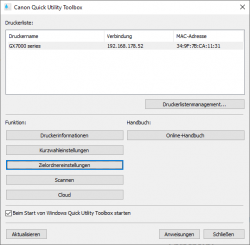Test: Canon Maxify GX7050 Megatank
von Ronny Budzinske
Erschienen am 22. September 2021 bei Druckerchannel.de, 14 Seite(n)
https://www.druckerchannel.de/artikel.php?ID=4498
Anschlüsse, Sprachen, Scanner, ADF-Einzug (und Fax)
Um alle Funktionen eines modernen Druckers zu nutzen, sollte man diesen per Ethernet oder Wlan ins heimische oder geschäftliche Netzwerk einbringen. Wer auf Online-Funktionen oder auch dem Druck vom Smartphone verzichten kann, hat auch die Möglichkeit den Maxify rein über USB-Kabel zu betreiben.
Der GX7050 unterstützt die drahtlosen Frequenzbänder um 2,4 und 5,0 GHz. Beim neuesten Verschlüsselungsmechanismus WPA3 muss der Canon allerdings passen - eine unverständliche Entscheidung.
Treiber, mobiler Zugriff und Sprachen
Treiber bietet Canon für Windows ab der Version 7, für Linux und auch für MacOS X ab der Version 10.12.6 an. Neueste macOS-Installationen werden nicht mehr mit einem dedizierten Treiber versorgt, sondern verwenden die Standard-Schnittstelle "Airprint". Darüber kann gedruckt und auch gescannt werden.
Ähnliches gilt für Android-Systeme oder mittlerweile auch Windows für "Mopria".
Standardtreiber für PCL oder Postscript bringen den Maxify nicht zum Druck. Es handelt sich um einen GDI-Drucker mit proprietärer Ansprache. Als Alternative mit Tanks bietet sich hierzu lediglich der sehr teure Epson Ecotank ET-5880 an. Mit Patronen gibt es zudem den Brother MFC-J5945DW oder auch den HP Officejet Pro 8730.
Wifi-Direkt
Wifi-Direkt wird unterstützt und ermöglicht den Drucker-Zugriff von Dritten, denen man keinen Vollzugriff auf das eigene Heim- oder Büronetzwerk geben möchte. Der Verbindung läuft dann ausschließlich vom Endgerät zum Drucker ab.
Eine Schnellverbindung via Bluetooth Smart oder NFC ist seitens Canon nicht vorgesehen.
Scanner mit 1.200 dpi
Der verbaute Scanner ist mit einem CIS-Sensor und einer optischen Auflösung von 1.200 dpi ausgestattet. Praktisch am Scannerglas ist der bündige Abschluss mit dem Gehäuse an der Frontseite. Somit lassen sich Dokumente oder Fotos einfach entnehmen, ohne diese mit den Fingernägeln herausfriemeln zu müssen.
Duplex-Scan mit zweiter Scanzeile
Der eingebaute ADF für den Mehrfacheinzug von Dokumenten in den Formaten A4 oder A5 bietet Platz für bis zu 50 Originale. Nur beim "großen" Modell Maxify GX7050 ist eine zweite Scanzeile verbaut, die das automatische Einlesen der Rückseite in einem Zug ermöglicht. Der GX6050 scannt nur in Simplex (einseitig).
Auffallend hoch fällt die Scangeschwindigkeit aus. Mit 22,1 ppm im Simplexbetrieb und 23,2 ipm im Duplexmodus (das entspricht 11,6 ppm) ist er derzeit Klassenschnellster unter den A4-Tintendruckern.
| Scanner, Originaleinzug (ADF) und Formate | ||
|---|---|---|
| Canon Maxify GX7050 | Canon Maxify GX6050 | |
| Scanner-Sensor | CIS, 1.200 dpi | |
| ADF-Typ | Dual-Duplex-ADF (2 Sensoren) | Simplex-ADF |
| ADF-Kapazität | bis zu 50 Blatt | |
| ADF-Formate Normalpapier Simplex und Duplex | A4, A5 (und Derivate) | |
| Farb-ADF-Tempo Simplex / Duplex | 22,1 ppm / 23,2 ipm (11,6 ppm) | 16,9 ppm (nur Simplex) |
| Copyright Druckerchannel.de | ||
Fax und Netzwerkscan
Das integrierte Fax funktioniert lediglich über eine analoge Leitung (oder deren Emulation). Die Einrichtung kann direkt am Gerät selbst erfolgen.
Unverständlicherweise lassen sich über das Webinterface jedoch keine Faxnummern abspeichern. Sowohl für diesen Zweck als auch für die Einrichtung der Netzwerkscan-Zielordner gibt es die externe Software "Quick Utility Toolbox" für Windows und Mac.
Mit dieser lassen sich am Computer die hinterlegten Ziele vom Drucker auslesen oder im Drucker selbst speichern. Faxnummern lassen sich jederzeit auch direkt am Display eintragen. Für Ziele beim Netzwerkscan funktioniert dies nicht. Dass das einfacher geht, zeigt HP.
Immerhin ist über das Webinterface die Einrichtung der Scan-to-Email-Funktion möglich.


 Einfache Entnahme: Das Scannerglas ist nach vorne hin nicht vertieft, sondern schließt bündig mit dem Gehäuse ab.
Einfache Entnahme: Das Scannerglas ist nach vorne hin nicht vertieft, sondern schließt bündig mit dem Gehäuse ab.